Möchten Sie erfahren, wie Sie einen Anruf in der Microsoft Teams-Anwendung aufzeichnen? In diesem Tutorial zeigen wir Ihnen, wie Sie das Audio und Video von Anrufen mit Microsoft Teams auf einem Computer mit Windows aufzeichnen.
• Windows 10
• Microsoft Teams 1.3.00.21759
Geräteliste
Hier finden Sie die Liste der Geräte, die zum Erstellen dieses Tutorials verwendet wurden.
Dieser Link zeigt auch die Softwareliste, die zum Erstellen dieses Tutorials verwendet wurde.
Microsoft Teams - Zugehörige Tutorials
Auf dieser Seite bieten wir schnellen Zugriff auf eine Liste von Windows-Tutorials.
Tutorial Microsoft Teams - Aufzeichnung eines Anrufs oder einer Besprechung
Starten Sie einen Anruf oder eine Videokonferenz.

Klicken Sie auf die Option drei Punkte.

Wählen Sie die Option zum Starten der Aufzeichnung aus.
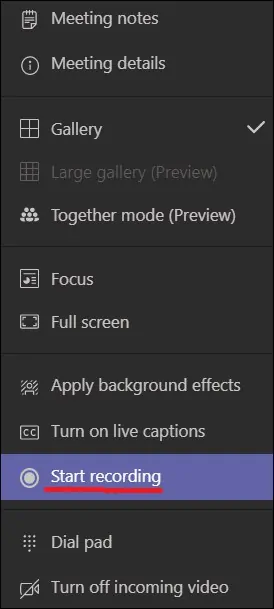
Oben auf dem Bildschirm wird eine Meldung angezeigt.
Wählen Sie die Option zum Beenden der Aufzeichnung aus.
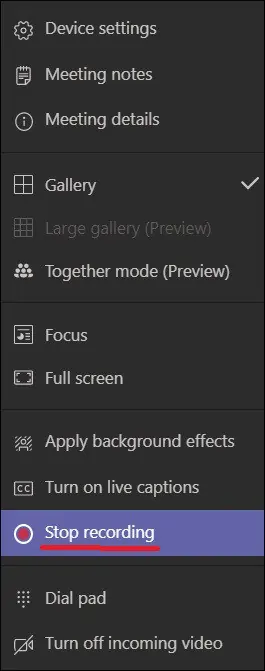
Die Microsoft Teams-Anwendung enthält eine Zusammenfassung und eine Qualitätsumfrage.
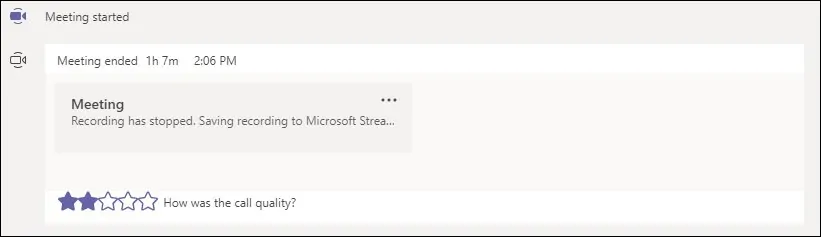
Nach einer Weile steht der aufgezeichnete Anruf zum Download zur Verfügung.
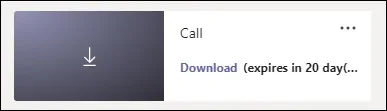
Herzlichen glückwunsch! Sie können einen Anruf oder eine Videokonferenz mit Microsoft Teams aufzeichnen.
